Step 3:バリアブル印刷に必要なファイルを読み込む
手順
- ジョブリストにバリアブル印刷用のテンプレートファイルを追加する。 Step 1:テンプレートを作成する
-
ジョブリストからジョブを選択し、ダブルクリックする。
ジョブの設定画面が表示されます。
 をクリックする。
をクリックする。- バリアブル印刷を行うをオンにする。テンプレートのプレビューがレイアウトエリアに表示され、属性画面が表示されます。また、バリアブル印刷設定のリストの1行目に、Step 1:テンプレートを作成するで指定したバリアブル領域名(特色名から"VDP_"を削除した部分)が表示されます。
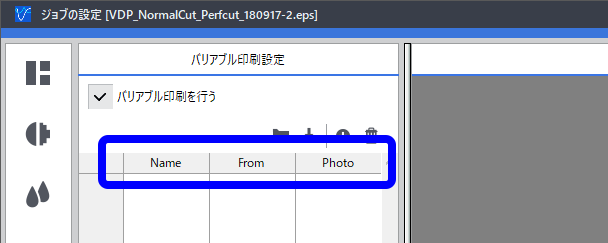
-
 をクリックする。
ファイルを開く画面が表示されます。
をクリックする。
ファイルを開く画面が表示されます。 - Step 2:データベースを作成するで作成したデータベースファイルを選択し、開くをクリックする。 リストにデータの内容が表示されます。レイアウトエリア下部のカーソルをクリックすると、データごとにプレビューが表示されます。
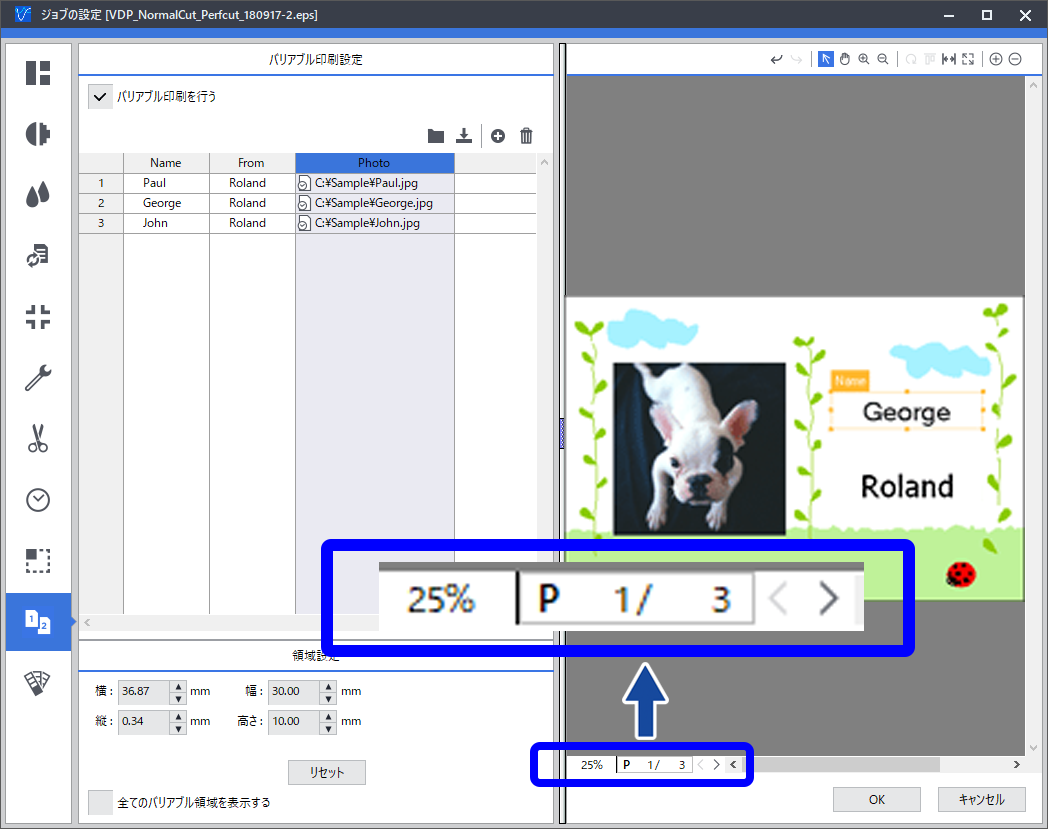 メモ
メモ- バリアブル領域には、イメージとテキストの2つのタイプがあり、属性画面の タイプリストボックスに表示されます。データベースファイルを読み込むと、データの文字列が"C:\"などフォルダを指定する文字列で始まっている場合はイメージ、それ以外はテキストとして自動的に判別されます。
下図の丸で囲んだ部分を左右にドラッグすると、レイアウトエリアと設定エリアの表示幅を変更できます。
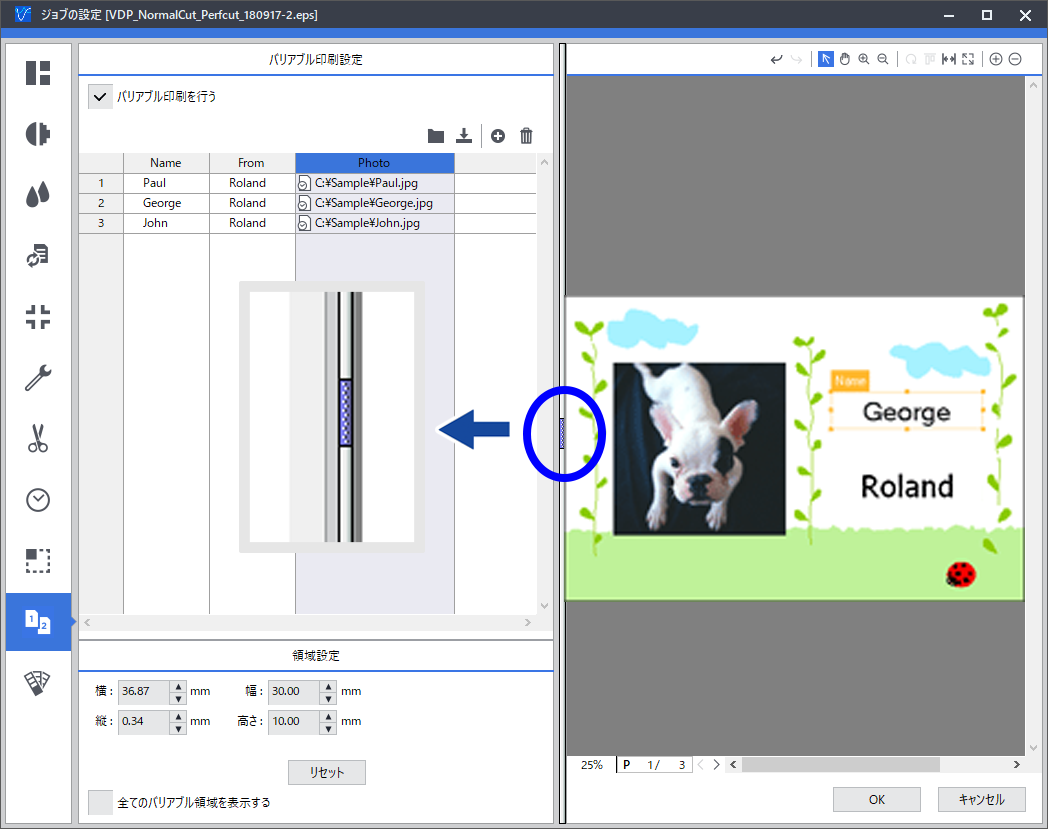
 Step 4:バリアブル印刷の設定を行う
Step 4:バリアブル印刷の設定を行う